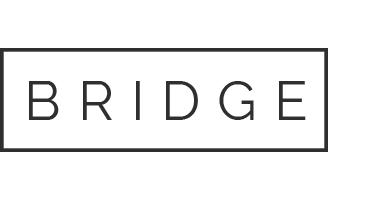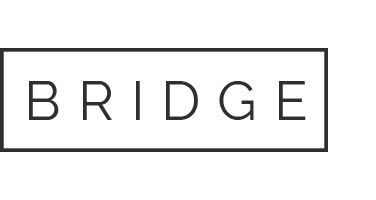22 Aug Πώς να μεταφέρετε μηνύματα από iPhone σε iPhone
Είσαστε στο Tips & Tricks, μια συλλογή πληροφοριών, οδηγών και συμβουλών για το πώς μπορείτε εύκολα να αξιοποιήσετε στο έπακρο τα smartphones σας, τις εφαρμογές σας και πολλά άλλα.
Η απόκτηση νέου iPhone είναι συναρπαστική! Αλλά όταν αλλάζετε συσκευή, είναι σημαντικό να φροντίσετε να μεταφέρετε τα πιο σημαντικά δεδομένα σας. Όπως είναι τα μηνύματα κειμένου σας. Ευτυχώς δεν είναι δύσκολο να μεταφέρετε μηνύματα σε ένα νέο iPhone, αν ξέρετε τι να κάνετε.
Tip: Οι οδηγίες σε αυτό το άρθρο ισχύουν μόνο για την εφαρμογή «Μηνύματα» της Apple, που είναι προεγκατεστημένη στο iPhone. Δεν καλύπτει άλλες εφαρμογές γραπτών μηνυμάτων, όπως το WhatsApp. Πρέπει να τρέχετε σε iOS 11.4 και νεότερο, αν και αυτό το άρθρο γράφτηκε χρησιμοποιώντας το iOS 13.
Η μετακίνηση κειμένων από το ένα iPhone στο άλλο είναι πολύ εύκολη. Απλώς πρέπει να δημιουργήσετε ένα αντίγραφο ασφαλείας των Μηνυμάτων και, στη συνέχεια, να εγκαταστήσετε το αντίγραφο ασφαλείας στο νέο τηλέφωνο. Η Apple σάς δίνει τρεις τρόπους δημιουργίας αντιγράφων ασφαλείας και μεταφοράς μηνυμάτων σε νέο iPhone. Μπορείτε να δημιουργήσετε αντίγραφα ασφαλείας στο iCloud, να κάνετε backup σε Mac ή PC ή να ενεργοποιήσετε τα Μηνύματα στο Cloud, το οποίο τοποθετεί όλα τα κείμενά σας στο iCloud.
Πώς να μεταφέρετε μηνύματα από iPhone σε iPhone με τα «Μηνύματα» στο iCloud
Ίσως ο απλούστερος τρόπος μεταφοράς μηνυμάτων από iPhone σε iPhone είναι να χρησιμοποιήσετε τα Μηνύματα στο iCloud. Αυτή η δυνατότητα του iCloud παρουσιάστηκε στο iOS 11.4. Όταν το έχετε ενεργοποιήσει, λειτουργεί όπως ο συγχρονισμός iCloud για άλλα δεδομένα: ανεβάζετε περιεχόμενο στον iCloud λογαριασμό σας και, στη συνέχεια, όλες οι άλλες συσκευές που είναι συνδεδεμένες στον ίδιο λογαριασμό μπορούν να κάνουν λήψη μηνυμάτων από το iCloud. Πολύ απλό! Και καλύπτει τόσο τα τυπικά κείμενα SMS όσο και τα iMessages. Να τι πρέπει να κάνετε:
- Στο τρέχον iPhone σας, πατήστε Ρυθμίσεις για να το ανοίξετε (καλό θα είναι να προτιμήσετε να είστε συνδεδεμένοι σε Wi-Fi, καθώς η μεταφόρτωση των μηνυμάτων σας πιθανότατα θα είναι ταχύτερη).
- Πατήστε το όνομά σας.
- Πατήστε iCloud.
- Πατήστε το κουμπί Μηνύματα στο Ναι (πράσινο). Αυτό ξεκινά τη διαδικασία δημιουργίας αντιγράφων ασφαλείας των μηνυμάτων σας στον iCloud λογαριασμό σας.
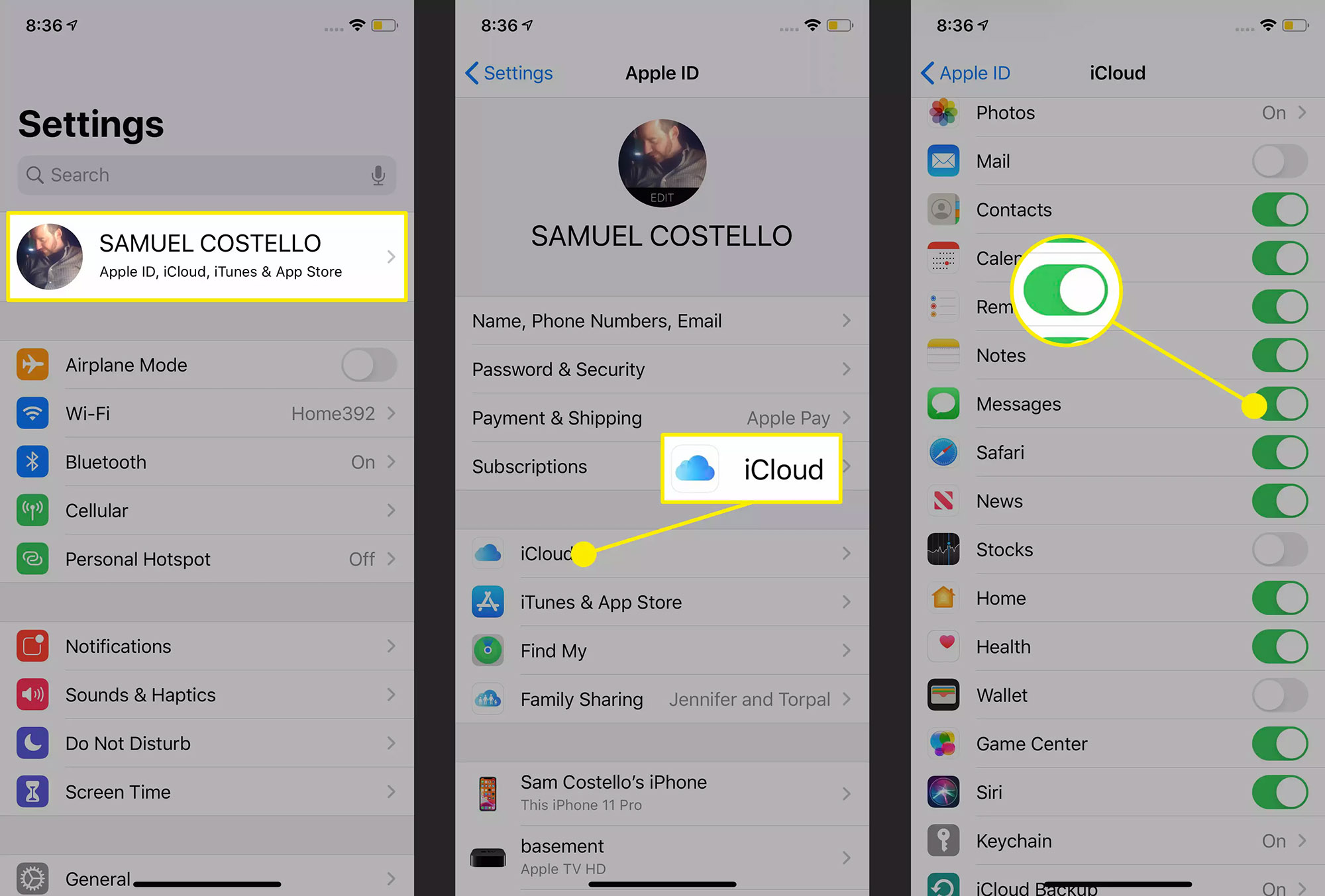
- Στο νέο τηλέφωνο, στο οποίο θέλετε να μεταφέρετε τα μηνύματα, συνδεθείτε στον ίδιο λογαριασμό iCloud και ακολουθήστε τα ίδια βήματα για να ενεργοποιήσετε τα Μηνύματα στο iCloud.
Πώς να μεταφέρετε τα Μηνύματα στο νέο σας iPhone χρησιμοποιώντας το iCloud
Δεν θέλετε να χρησιμοποιήσετε το Messages στο iCloud (ίσως επειδή έχετε παλαιότερο τηλέφωνο, δεν θέλετε τα κείμενά σας να αποθηκεύονται στο cloud, δεν θέλετε να πληρώσετε για επιπλέον χώρο αποθήκευσης iCloud, κ.λπ.); Μπορείτε να κάνετε μεταφορά από iPhone σε iPhone μέσω επαναφοράς από αντίγραφο ασφαλείας. Να τι πρέπει να κάνετε:
- Στο τρέχον iPhone σας, πατήστε Ρυθμίσεις.
- Πατήστε το όνομά σας.
- Πατήστε iCloud.
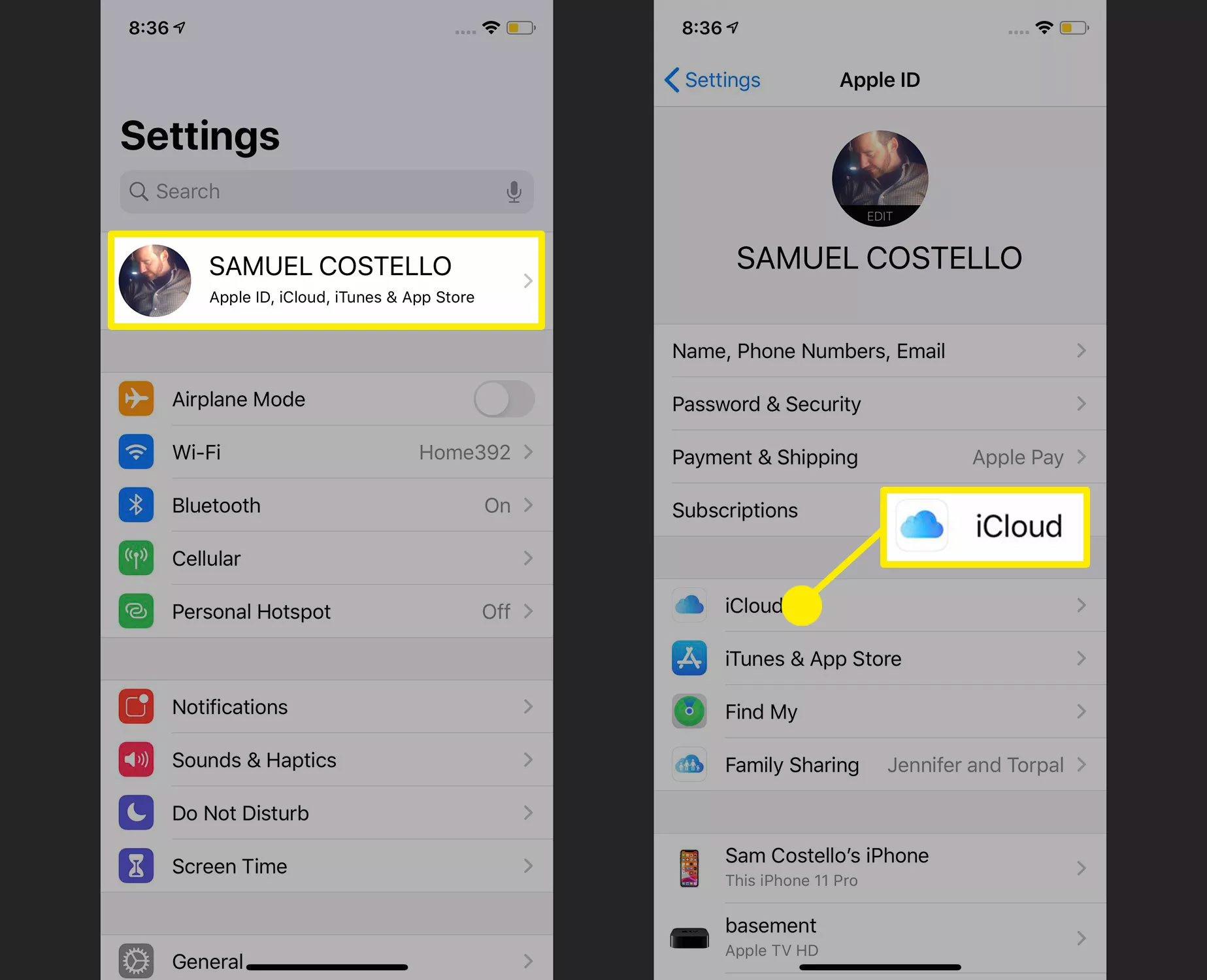
- Πατήστε Αντίγραφο iCloud.
- Πατήστε το κουμπί Αντίγραφο iCloud στο Ναι (πράσινο).
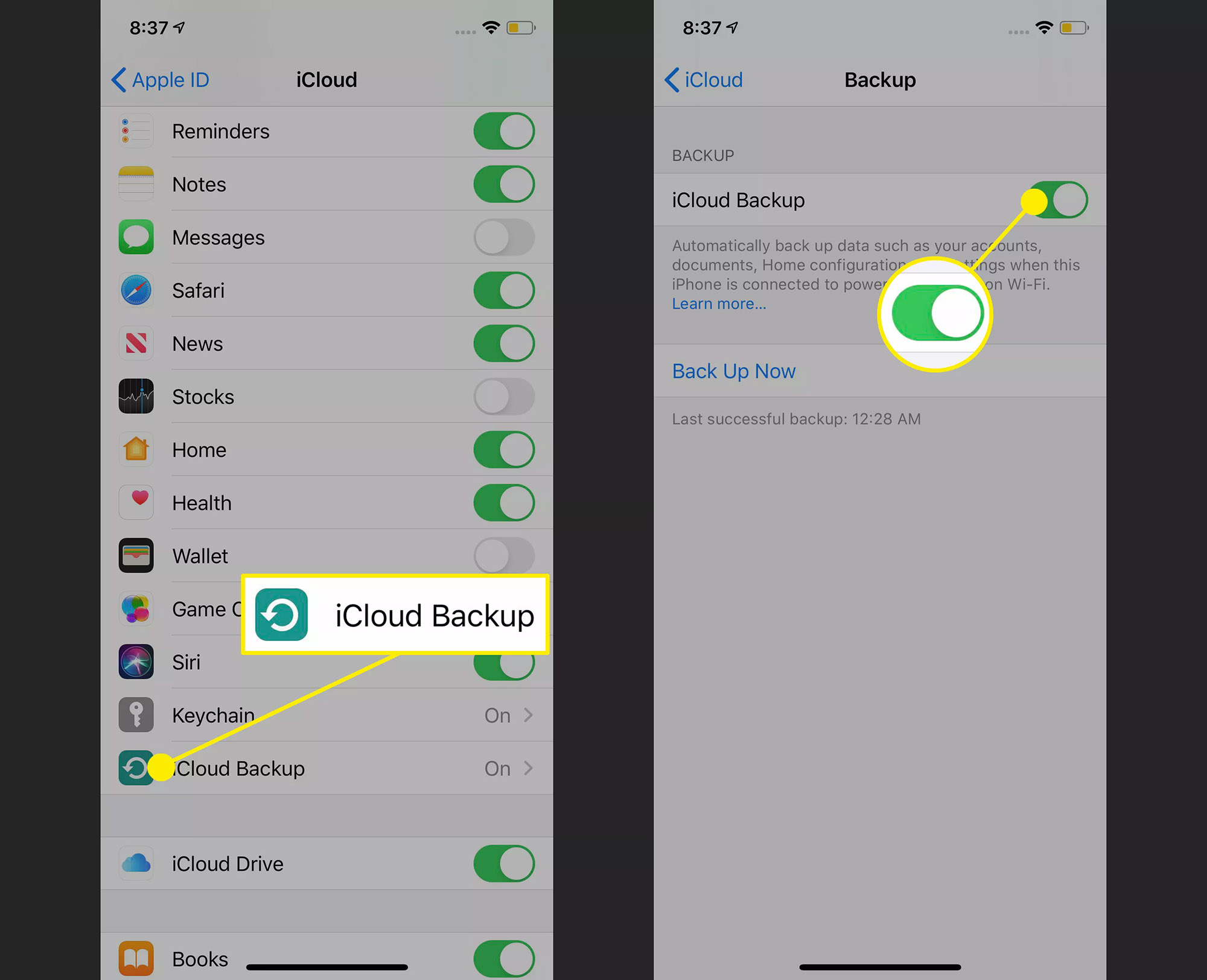
- Πατήστε Αντίγραφο τώρα για να ξεκινήσετε τη δημιουργία αντιγράφων ασφαλείας αμέσως. Ο χρόνος που απαιτείται εξαρτάται από τα δεδομένα που πρέπει να κάνετε backup. Ανάλογα με το μέγεθος αντιγράφων ασφαλείας, ίσως χρειαστεί επίσης να αναβαθμίσετε τον αποθηκευτικό χώρο iCloud.
Tip: Εάν δεν το κάνετε αυτό, τα αντίγραφα ασφαλείας πραγματοποιούνται αυτόματα όταν το τηλέφωνό σας είναι συνδεδεμένο σε ρεύμα, είναι συνδεδεμένο σε Wi-Fi και έχει κλειδώσει η οθόνη του.
- Όταν ολοκληρωθεί η δημιουργία αντιγράφων ασφαλείας, ξεκινήστε τη ρύθμιση του νέου σας iPhone. Όταν έρθει η ώρα να αποφασίσετε πώς να το ρυθμίσετε, επιλέξτε την επαναφορά από το αντίγραφο ασφαλείας. Επιλέξτε το αντίγραφο iCloud που μόλις δημιουργήσατε. Έτσι όλα τα αντίγραφα ασφαλείας των δεδομένων σας, συμπεριλαμβανομένων των μηνυμάτων σας, θα ληφθούν στο νέο iPhone.
Πώς να μεταφέρετε τα Μηνύματα στο νέο σας iPhone χρησιμοποιώντας Mac ή PC
Προτιμάτε να μην κάνετε τη δημιουργία αντιγράφων ασφαλείας στο iCloud, αλλά πρέπει να μεταφέρετε μηνύματα σε νέο iPhone; Χρησιμοποιήστε την αξιόπιστη παλιά μέθοδο δημιουργίας αντιγράφων ασφαλείας των δεδομένων σας σε Mac ή υπολογιστή. Δείτε πώς:
Tip: Οι οδηγίες για Mac ισχύουν για υπολογιστές που τρέχουν macOS Catalina (10.15) και νεότερους. Για παλαιότερες εκδόσεις οι οδηγίες είναι σε μεγάλο βαθμό οι ίδιες. Εκτός από το ότι χρησιμοποιείτε το iTunes αντί για το Finder για backup.
- Συνδέστε το τρέχον iPhone στο Mac ή το PC σας.
- Ανοίξτε ένα νέο παράθυρο Finder (σε Mac) ή iTunes (σε PC). Εάν χρησιμοποιείτε PC, μεταβείτε στο βήμα 5.
Σημείωση: Εάν χρησιμοποιείτε PC και iTunes, το iTunes θα πρέπει να δημιουργεί αυτόματα backup του iPhone σας μόλις συνδεθεί.
- Αναπτύξτε την ενότητα Τοποθεσίες στο αριστερό sidebar, εάν δεν είναι ήδη ανοιχτή. Κάντε κλικ στο iPhone σας.

- Στην οθόνη διαχείρισης iPhone που εμφανίζεται, κάντε κλικ στην επιλογή Back Up Now.
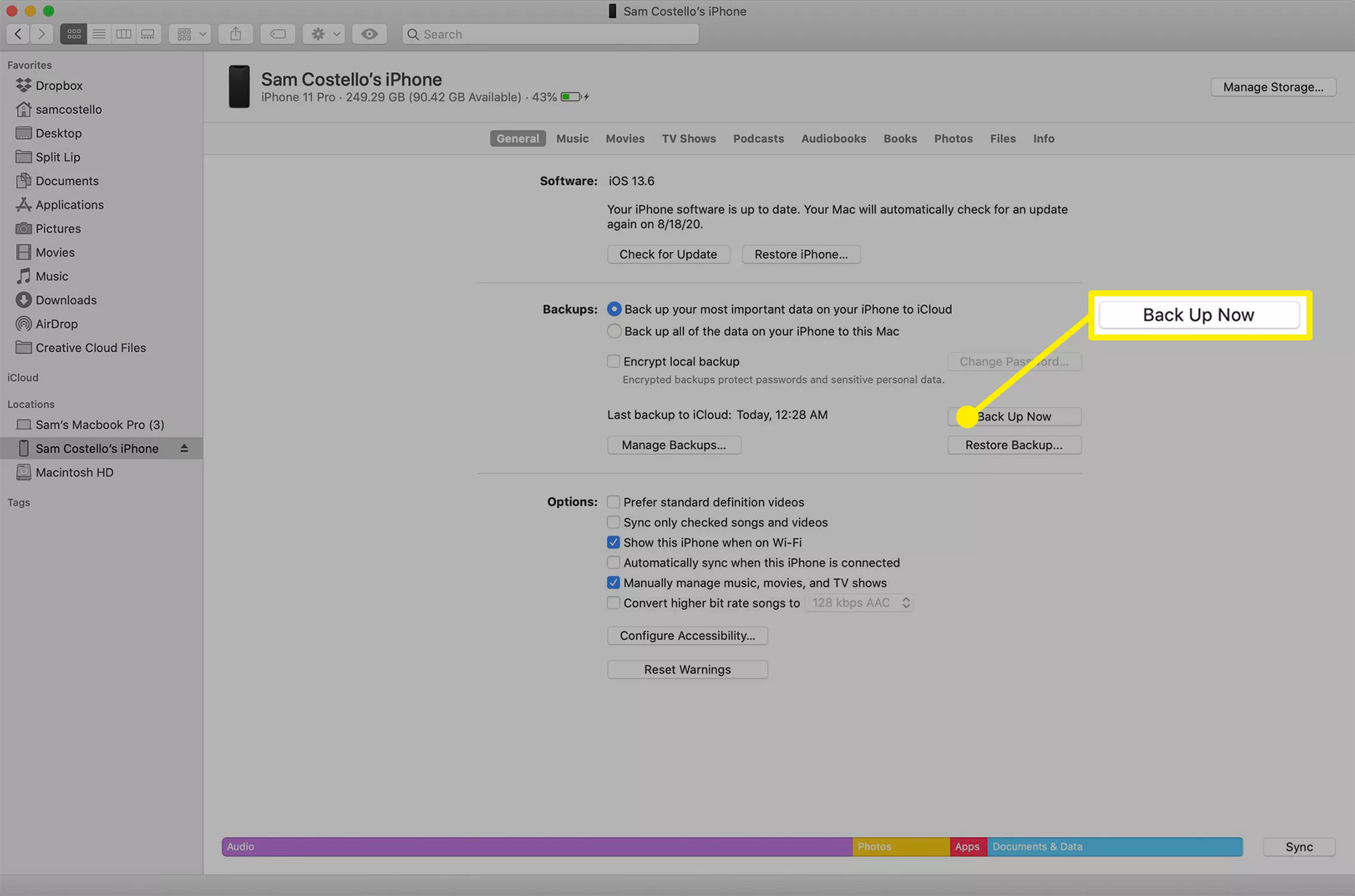
- Όταν ολοκληρωθεί η δημιουργία αντιγράφων ασφαλείας, ξεκινήστε τη ρύθμιση του νέου σας iPhone. Όταν σας ζητηθεί να το ρυθμίσετε, επιλέξτε Restore from backup. Συνδέστε το iPhone σας στον υπολογιστή που μόλις χρησιμοποιήσατε για το αντίγραφο ασφαλείας και, στη συνέχεια, επιλέξτε το backup. Όλα τα αντίγραφα των δεδομένων σας, συμπεριλαμβανομένων των μηνυμάτων σας, θα ληφθούν στο νέο iPhone.
[via]